티스토리 뷰
구글 스프레드시트(Sheets), 문서(Docs), 프레젠테이션(Slides)과 같은 구글 파일에 원하지 않는 중대한 변경이 발생한 경우 이전 버전을 복원하는 방법을 살펴보겠습니다.
구글 드라이브 환경에서 문서 작업을 할 때 파일 자동 저장 기능은 장점 중 하나입니다. 그런데 이 장점이 때로는 사용자를 당황스럽게 할 수도 있다는 사실입니다. 예를 들어 구글 스프레드시트 작업을 하는 중에 부주의로 조작을 잘못해 내용이 변경되었고, 되돌리기 명령을 실행해도 복원이 안 되는 경우가 발생할 수 있습니다.
이때 당황하지 말고 이전 버전 복원하기를 이용하여 원하지 않는 변경 내용이 포함되지 않은 이전 버전을 복원하세요. 이전 버전 복원하기 기능은 구글 스프레드시트, 구글 문서(Docs), 구글 프레젠테이션 모두 가능합니다.
【 목 차 】
▣ 구글 파일에서 이전 버전 복원하기
- 구글 스프레드시트 이전 버전 복원
- 구글 문서 이전 버전 복원
- 구글 프레젠테이션 이전 버전 복원
구글 파일에서 이전 버전 복원하기
1. 구글 스프레드시트 이전 버전 복원
① 컴퓨터에서 구글 시트를 엽니다.
② 스프레드시트 상단 툴바에서 파일 > 버전 기록 > 버전 기록 보기를 클릭합니다.

③ 오른쪽 패널에서 복원할 이전 버전 선택 후 이 버전 복원하기를 클릭합니다.
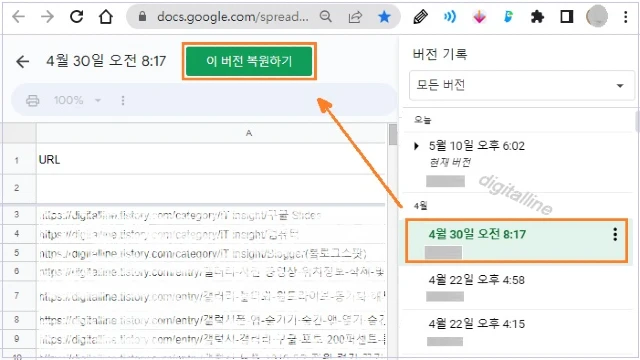
④ 이전 버전을 복원하시겠습니까? 라는 메시지가 표시되며 복원을 클릭합니다.

2. 구글 문서 이전 버전 복원
① 컴퓨터에서 구글 문서(Docs)를 엽니다.
② 문서 상단 툴바에서 파일 > 버전 기록 > 버전 기록 보기를 클릭합니다.

③ 오른쪽 패널에서 복원할 이전 버전 선택 후 이 버전 복원하기를 클릭합니다.
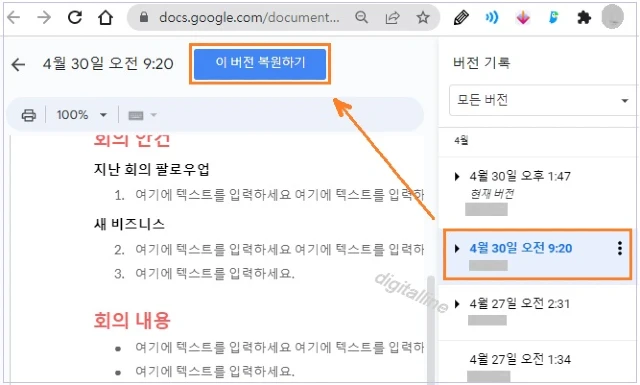
④ 이전 버전을 복원하시겠습니까? 라는 메시지가 표시되며 복원을 클릭합니다.
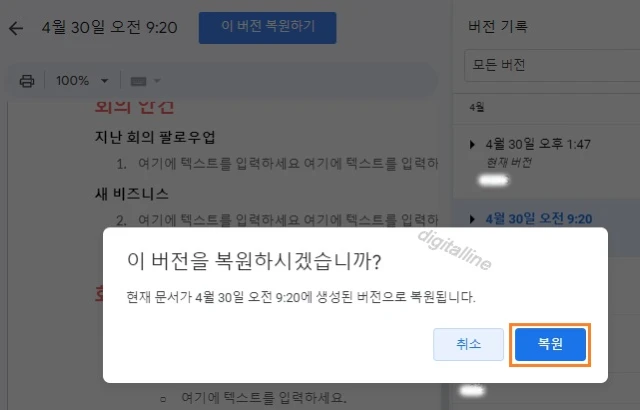
3. 구글 프레젠테이션 이전 버전 복원
① 컴퓨터에서 구글 프레젠테이션을 엽니다.
② 상단 툴바에서 파일 > 버전 기록 > 버전 기록 보기를 클릭합니다.
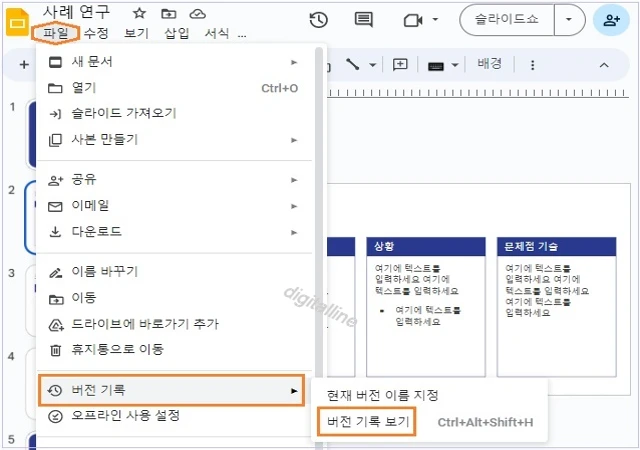
③ 오른쪽 패널에서 복원할 이전 버전 선택 후 이 버전 복원하기를 클릭합니다.
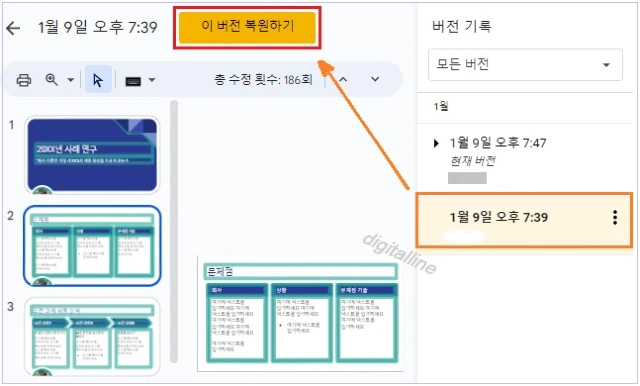
④ 이전 버전을 복원하시겠습니까? 라는 메시지가 표시되며 복원을 클릭합니다.
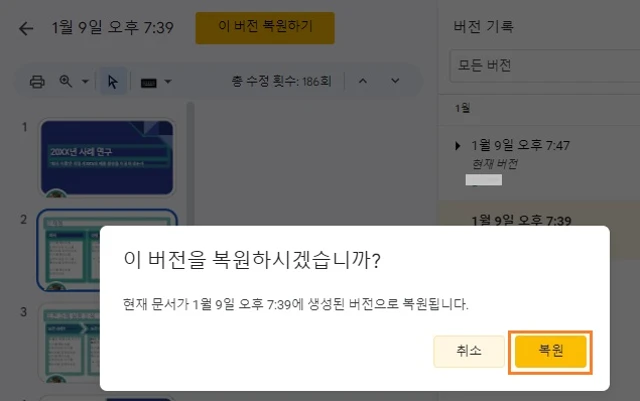
게시글 마치며:
구글 스프레드시트, 구글 문서(Docs), 구글 프레젠테이션을 사용하여 문서 작업을 하던 중 조작 실수 또는 자신도 모르는 변경이 발생하는 경우, 되돌리기로 해결이 안 된다면 이전 버전 기록 중에서 원하는 버전을 복원하여 해결할 수 있습니다.
《 문서 편집기 관련 글 》
공동 작업하는 스프레드시트의 필터를 나만 보는 필터 보기로 저장·이름 변경·링크 공유하기
이번 포스팅에서는 공동 작업하는 스프레드시트의 필터를 나만 보는 필터 보기로 저장, 필터 보기 이름 변경 및 필터 보기 링크 공유하는 방법을 살펴보겠습니다. 필터 및 필터 보기 기능은 스
digitalline.tistory.com
Google 프레젠테이션에 동영상 넣기(추가) 및 재생하기
이번 포스팅은 컴퓨터(PC) 구글 프레젠테이션에서 슬라이드에 동영상을 추가 및 재생하는 방법을 살펴보겠습니다. 구글 프레젠테이션 슬라이드에 추가할 수 있는 동영상은 다음과 같습니다. YouT
digitalline.tistory.com
'iT insight > Google 드라이브' 카테고리의 다른 글
| 안드로이드 구글 드라이브에서 파일이나 폴더 공유 중지·권한 제한·공유 파일 삭제 (0) | 2023.08.02 |
|---|---|
| 구글 드라이브에서 파일 크기별 정렬·삭제하는 방법 (0) | 2023.06.10 |
| 구글 드라이브, 공유 파일을 수정할 수 없을 때 수정 권한 요청하기 (0) | 2023.03.14 |
| 구글 드라이브, 파일·폴더가 나와 공유되거나 댓글·작업 항목에서 내가 언급되면 알림 받기 (0) | 2023.03.12 |
| 구글 드라이브, 공유 파일을 보기 전용(최종 파일)로 표시하는 방법 (0) | 2023.03.06 |

